Indholdsfortegnelse:
- Trin 1: Kredsløbet
- Trin 2: Koden
- Trin 3: Den fysiske opbygning
- Trin 4: Fejlfinding
- Trin 5: Yderligere arbejde

Video: Information Station (Arduino): 5 trin (med billeder)

2024 Forfatter: John Day | [email protected]. Sidst ændret: 2024-01-30 08:28



Velkommen til min seneste instruerbare til at bygge en selvstændig informationsstation!
Denne fantastiske enhed bruger en Arduino Uno med ethernet -skjold til at oprette forbindelse til internettet og trække de seneste nyheder og lokalt vejr ned og vise det på et LCD -display. Dette projekt er relativt billigt og har mange muligheder for udvidelse og videre arbejde. Du kan bare bygge det hele ud på brødbræt, men hvis du vil bruge et pænt rent hus, er der brug for lodning.
Så lad os komme i gang med listen over komponenter, du skal bruge:
- 1 Arduino Uno
- 1 Ethernet -skærm. (Jeg bruger hanran -skjoldet her)
- 1 4x20 LCD -skærm som denne. min har en blå baggrundsbelysning, men der er forskellige muligheder
- 1 Trykknap (tryk for at lave)
- 1 Skift
- 1 22 Ohm modstand
- 1 47K Ohm modstand
- forskellige ledninger
- overskrifter (stifter)
- et lille stykke veroboard og loddetin
- 1 hus (valgfrit) og nylon m3 bolte / møtrikker
Værktøjer: (kun virkelig nødvendigt, hvis du valgte at placere dit projekt i en flot kabinet)
- bore
- lille fil (og endnu bedre en dremmil)
- loddekolbe
Brug sikkerhedsbriller med dremmil og boremaskine. Du skal bruge et par timer og sandsynligvis også flere kopper te.
Trin 1: Kredsløbet

Som med de fleste af mine projekter anbefaler jeg stærkt, at du først bygger dette projekt ud på brødbræt, før du planlægger det fysiske layout i et kabinet og enhver lodning.
Det første billede ovenfor viser kredsløbet trukket ud, og det er det, du skal følge.
Start med at montere Ethernet -skærmen oven på arduinoen.
Tilføj derefter LCD -skærmen til Arduino Uno. Der er et par ting at bemærke om dette
- De benyttede ben er ikke de samme som i de fleste eksempler på nettet. Dette skyldes, at ethernet -skjoldet forbeholder sig brugen af flere pins og især: D4, D10, D11, D12, D13, så vi kan ikke bruge dem.
- Der bruges ikke et potentiometer. For at være ærlig, fordi det er unødvendigt, kontrollerer vi i stedet spændingen til Vo -benene med Arduino digital pin 9. Dette styrer tekstens lysstyrke, og vi vil senere se, hvordan vi får det rigtigt.
Dernæst kan du tilføje trykknappen og kontakten.
Med kontakten er 220 Ohm modstanden en pull down modstand for at sikre, at spændingen er 0, når kontakten er åben
Tilføj endelig den anden 47k Ohm modstand, der begrænser lysstyrken på LCD -baggrundsbelysningen
Når dit kredsløb er færdigt, skal du sandsynligvis have noget, der ligner det andet billede
Trin 2: Koden

Koden styrer både ethernet -skærmen og displayet. Den vedhæftede fil (instructablesIScode.txt) her er, hvad du har brug for for at komme i gang, men der er brug for en vis konfiguration.
Koden skal fungere som ved konfigurationen herunder. Algoritmen er grundlæggende:
Opsætning:
- Initialiser Ethernet -skjold og LCD
- læs omskifterstatus og vis "Nyheder" eller "Vejr"
loop:
- læs RSS 1 -tegnet ad gangen
- se efter "<titl"
- gem, indtil "</titl" er fundet
- forkort / korriger valgte strenge for at imødekomme den begrænsede visningslængde
- vis den sidste gemte historie / vejr, der skal vises
Download koden, og åbn den i et tekstredigeringsprogram eller arduino -editoren. Rediger derefter følgende:
- IP- og MAC -adresse: Denne instruktion giver gode oplysninger om, hvordan du indstiller disse korrekt
-
Vejrplaceringen. Eksempelfilen trækker en 3 -dages vejrudsigt tilbage til Manchester, Storbritannien, men du vil sandsynligvis gerne konfigurere dette til dit lokalområde.
- Gå til denne side fra BBC, og indtast din by eller by, som om du leder efter vejret fra din browser.
- se nu på adresselinjen og noter nummeret i slutningen af URL'en (fremhævet i eksemplet ovenfor)
- Søg efter "2643123" i koden, og erstat den med din værdi
- Søg efter denne kodelinje: lcd.print ("(Manchester)"); og erstat "Manchester" med dit by- eller bynavn
-
2 andre værdier, som du kan lege med, er:
- Denne kodelinje: analogWrite (9, 40); er den del, der indstiller tekstens lysstyrke. De 40 er den eneste bit, der skal ændres, men 40 er nok ganske gode, så prøv det først
- Endelig denne kodelinje: delay (6000); Indstiller den tid, koden viser hver nyhedshistorie eller vejrfragment. Det er i milli-sekunder, så dette er 6 sekunder, men hvis du er hurtig læser, kan du gøre det mindre, og hvis du er en langsom læser, kan du gøre det mere
OPDATER
Jeg uploadede her en forbedret version af koden, der også viser ugedag og dato før vejret eller nyhederne (kombineret med dato.txt)
Trin 3: Den fysiske opbygning

Som jeg sagde tidligere, behøver du ikke at huse dit projekt, men det ser bedre ud, hvis du gør det.
Jeg købte en 150x80x50mm Klar ABS -boks, som er god plads.
Jeg loddet en 16 -pins lytter ind i displayet, hvis du ikke allerede har gjort det.
Derefter borede jeg på låget et rektangel som et hul til displayet (se billede). Jeg brugte derefter et dremmel til at bryde igennem og forbinde hullerne (du kan se dette på venstre side af billedet. Når dette var gjort hele vejen rundt lagde jeg hullet tilbage, indtil displayet passede ind og borede yderligere 4 huller til fastgør den med 4 m3 bolte
Med displayet i låget vil det give dig en bedre idé om, hvor arduinoen kan komme hen. Jeg brugte nylon M3 bolte til at bolt arduinoen og skærmen til basen.
Skær et lille stykke veroboard omkring 40x30mm og bor 3 huller i det. Opret de 3 huller i huset, så det passer ind i det resterende rum. Skru det ikke fast endnu, da ledninger stadig skal loddes ind i det. Grundlæggende holder dette bræt bare (+) og (-) skinnerne, så vi kan genbruge dem og de 2 modstande.
Derefter lodde jeg ledninger til den ene side af en række af hovedstifter to gange, en gang for hver side af skjoldet og derefter skubbede disse ind i brættet. Overvej, hvor ledningerne går på kredsløbsdiagrammet. dem, der går direkte til LCD'et, skal have hunstik på dem, så de kan skubbes lige ind i overskrifterne på LCD'et. De andre vil blive loddet ind i Veroboard.
tilslut ledningerne og lod lodningerne i veroboardet efter kredsløbsdiagrammet. Når dette er gjort, anbefaler jeg at kontrollere hver ledning igen mindst en gang for at sikre, at den går, hvor den skal. Det er også godt at bruge en kredsløbstester til at kontrollere, at der ikke er shorts mellem jorden og strømskinner på verobordet.
Dernæst kan du tænde kortet via printerens usb -kabel. afhængigt af switchens position, skal den indlæse nyhederne eller vejret. Hvis det virker er du færdig !!
Trin 4: Fejlfinding
Hvis intet virker, eller hvis noget virker, men ikke alt det bedste, er det bedst at gå tilbage til det grundlæggende.
Den mest oplagte ting at sige er at kontrollere alle ledninger igen og sikre, at ingen ledninger er løse.
Kontroller derefter, at displayet fungerer alene. Du kan gøre dette ved at kopiere koden og fjerne den tilbage til bare lcd -kommandoerne og kommentere resten
Hvis det er ethernet, der fejler, kan du først prøve webadresserne i Firefox -browser i dette format for at se, om de kommer tilbage med oplysninger.
visningskilde:
Hvis det kommer tilbage med oplysninger, skal du kontrollere, at url er nøjagtigt korrekt i koden. Dernæst kan du prøve at tilføje fejlretningssætninger med den serielle skærm. Dette er for meget for denne artikel, men der er meget på nettet om det, herunder dette instruerbare.
Et meget vigtigt punkt om den serielle skærm er at fjerne denne kode, før du bruger informationsstationen standalone, fordi den ellers forsøger at oprette forbindelse til din bærbare computer!
Trin 5: Yderligere arbejde
Der er masser af muligheder for udvidelse eller yderligere arbejde med dette projekt, nogle eksempler og ideer er:
- ved at bruge andre RSS -feeds, der passer til din interesse, er der masser derude
- udvide stationen til at omfatte valg af mere end 2 'kanaler'
- tilføjelse af tilpassede kanaler (f.eks. næste kommende fødselsdag i familien eller en juletælling)
- skifte til et trådløst skjold
- etc
Anbefalede:
DIY Arduino lodde station: 6 trin (med billeder)
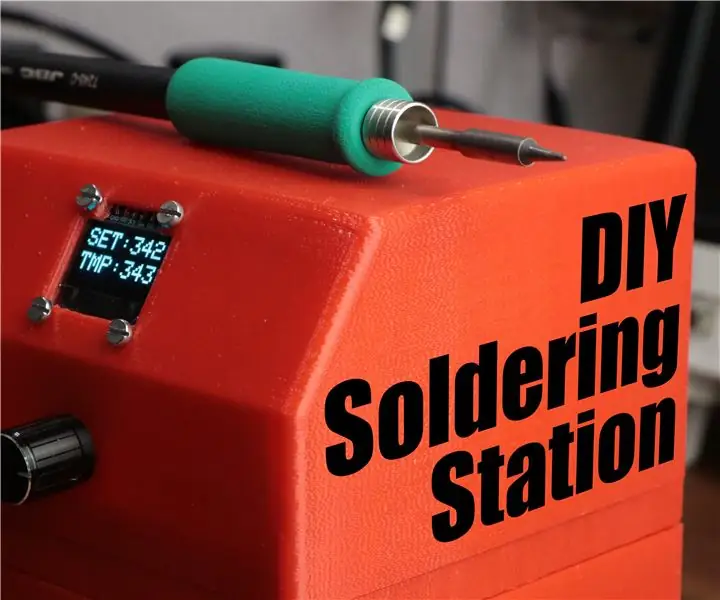
DIY Arduino Lodde Station: I dette projekt vil jeg vise dig, hvordan du opretter en Arduino baseret loddemetal til et standard JBC loddejern. Under opbygningen vil jeg tale om termoelementer, vekselstrømskontrol og nulpunktsregistrering. Lad os komme igang
NaTaLia Weather Station: Arduino Solar Powered Weather Station Gjorde den rigtige vej: 8 trin (med billeder)

NaTaLia Weather Station: Arduino Solar Powered Weather Station Gjorde den rigtige vej: Efter 1 års vellykket drift på 2 forskellige steder deler jeg mine solcelledrevne vejrstation projektplaner og forklarer, hvordan det udviklede sig til et system, der virkelig kan overleve over lang tid perioder fra solenergi. Hvis du følger
DIY Weather Station & WiFi Sensor Station: 7 trin (med billeder)

DIY Weather Station & WiFi Sensor Station: I dette projekt vil jeg vise dig, hvordan du opretter en vejrstation sammen med en WiFi -sensorstation. Sensorstationen måler lokale temperatur- og fugtighedsdata og sender den via WiFi til vejrstationen. Vejrstationen viser derefter t
Arduino Weathercloud Weather Station: 16 trin (med billeder)

Arduino Weathercloud Weather Station: Jeg lavede en vejrstation forbundet til internettet. Det måler temperatur, fugtighed, tryk, nedbør, vindhastighed, UV -indeks og det beregner få mere vigtige meteorologiske værdier. Det sender derefter disse data til weathercloud.net, som har en flot graf
Sådan adskilles en computer med nemme trin og billeder: 13 trin (med billeder)

Sådan adskilles en computer med nemme trin og billeder: Dette er en instruktion om, hvordan du adskiller en pc. De fleste af de grundlæggende komponenter er modulopbyggede og nemme at fjerne. Det er dog vigtigt, at du er organiseret omkring det. Dette hjælper med at forhindre dig i at miste dele og også ved at lave genmonteringen til
